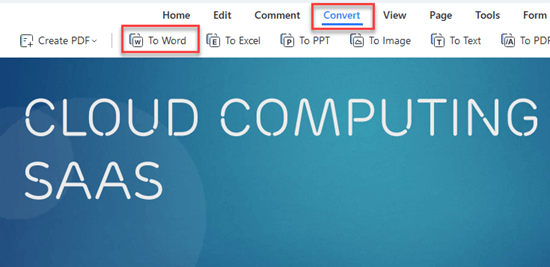Hur man konverterar en PDF till Word-dokument (5 metoder)
PDF-dokument är svårare att redigera än Word-filer. Detta faktum innebär att även om PDF-filer är användbara för att skicka bilder och text tillsammans, är de inte den valda filen för dokument som kan kräva ändringar i framtiden.
Användare har dock flera sätt att få en PDF till en redigerbar filtyp som ett Word-dokument.
Metod 1: Hur man konverterar PDF till Word med Microsoft Word
Ett av de enklaste sätten att konvertera dina PDF-filer till Word-format är med Microsoft Word sig. Programmet kan öppna både Word-filer och PDF-filer, konvertera de senare efter behov.
Det här är stegen att ta för att konvertera PDF till Word-dokument på Mac och Windows med hjälp av Microsoft Word:
Steg 1) Hitta PDF-filen du vill öppna och högerklicka på den.
Obs: Mac-användare kan istället hålla ned Ctrl-tangenten när de klickar på filen för att uppnå samma sak.
Steg 2) Leta efter alternativet Öppna med och markera det med musen
Steg 3) Sök efter Word eller Microsoft Word från den utökade menyn och vänsterklicka Microsoft Word
Steg 4) Vänta tills programmet tar upp ett popup-fönster som ber dig att konvertera PDF-filer. Välj OK i dialogrutan för att låta Word konvertera filen till Word-format.
Steg 5) Efter att ha väntat på att filen ska konvertera, titta till toppen av skärmen och se om det finns ett Aktivera redigeringsalternativ. Det visas för nedladdade PDF-filer och måste vara på för att redigera filen.
Metod 2: Hur man konverterar en PDF till Word med Google Docs
Om du inte har det Microsoft Word eller vill ha en lösning som fungerar på olika plattformar kan du välja Google Docs som ditt PDF-konverteringsverktyg. Använder Google DocPå detta sätt kommer den extra fördelen att lagra dina original och konverterade dokument för senare användning Cloud Storage.
Följ dessa steg för att använda Google Docs som din PDF-konverterare:
Steg 1) Gå till Google Drive och logga in på ditt Google-konto.
Steg 2) Välj alternativet Ladda upp i det övre högra hörnet av webbläsaren.
Steg 3) Hitta PDF-filen du vill konvertera och klicka på alternativet Öppna.
Steg 4) När filen har laddats upp klickar du på den och väljer Google Docs.
Steg 5) Öppna din konverterade fil och välj alternativet Arkiv i webbläsarens övre vänstra hörn.
Steg 6) I nästa fönster,
- Välj Ladda ner från rullgardinsmenyn.
- Klicka Microsoft Word (.docx)
Metod 3: Användning Google Lens eller textigenkänning
Ord och Google Docs är besvärliga att använda om du behöver ett litet textutdrag från en PDF eller är på en mobil enhet. Istället kan du använda Google Lens eller iOS Text Recognition för att konvertera en del av en PDF till ett redigerbart dokument.
Gör så här:
Steg 1) Öppna PDF-filen du vill hämta en redigerbar text från
Steg 2) Ta en skärmdump av texten med hjälp av telefonens inbyggda knappgenväg eller en annan app.
Steg 3) Öppet Google Photos och leta efter skärmdumpen i ditt Galleri.
Steg 4) Tryck nu på linsikonen längst ner på skärmen.
Steg 5) Välj alternativet Text och den text du vill kopiera.
Steg 6) Slutligen, klistra in texten i ett nytt dokument eller e-postmeddelande.
Metod 4: Hur man konverterar en PDF till Word med Adobe Acrobat Reader
Adobe Acrobat har ett onlineverktyg som låter dig konvertera PDF-filer till Word-filer. När du öppnar webbsidan för onlineverktyget följer du dessa steg:
Steg 1) Gå till Adobe PDF-konverteringsverktyg. Välj den PDF du vill ha från din dator.
Steg 2) Välj alternativet Öppna.
Steg 3) Vänta tills filen laddas upp och konverteras.
Steg 4) Ladda ner den nya .docx-filen och spara den där du vill.
Metod 5: Använda PDF Editor Wondershare PDFelement
Medan många användare inte behöver en PDF editor för vardagliga uppgifter kommer vissa att ha tillgång till ett av dessa verktyg. Att ha tillgång till programvara som denna hjälper till att hålla filerna i ett enda ekosystem och gör det så att en användare inte behöver lära sig lösningar med andra program.
PDFelement är ett populärt val tack vare dess breda funktioner och möjligheten att ladda ner det gratis.
Här är steg för att omvandla PDF till word doc-filer med hjälp av PDFelement:
Steg 1) Öppet PDFelement
Steg 2) Öppna PDF-filen du vill konvertera till PDFelement och välj alternativet Konvertera
Steg 3) Klicka på knappen Spara och vänta på att programmet ska konvertera PDF-filen.
Steg 4) Du kan se sparad PDF-fil i doc-format.